
¿Estás experimentando dificultades al intentar hacer Duplicación de Pantalla de tu iPhone o iPad a un televisor Samsung? ¿Cómo solucionarlo? Duplicación de Pantalla de iPhone a Samsung TVAunque estás lejos de ser un profesional, no temas. Hay pasos de solución de problemas que podrían ayudarte a resolver el problema de Duplicación de Pantalla.
Índice de Contenidos
Solución 1. Revisar la Conexión de Red
Con AirPlay 2 introducido, compartir contenido desde un iPhone o iPad a televisores no Apple, como Samsung TV, es fácil cuando los dos dispositivos están conectados a la misma red. Entonces, si tienes el problema de que la Duplicación de Pantalla no funciona de iPhone a Samsung TV, para empezar, necesitas verificar la conexión de red en los dos dispositivos.
Puedes verificar la conexión a internet de tu iPhone a través de la aplicación de Ajustes o del Centro de Control, mientras que en el Samsung TV, necesitas navegar hacia Configuraciones > General > Red > Abrir Configuración de Red para ver qué red utiliza tu Samsung TV.
¿Tu iPhone y tu Samsung TV están conectados a la misma red? Cambia la red en tu iPhone a la que está conectada tu Samsung TV, o viceversa, si hay una diferencia en la conexión de red. Además, una conexión de red estable es esencial para una Duplicación de Pantalla exitosa, y por lo tanto, necesitas elegir una más estable aquí.
Solución 2. Verificar la Función del Televisor
Para empezar, asegúrate de que tu televisor esté conectado a la red a la que está conectado tu iPhone.
Desliza hacia abajo el Centro de Control de tu iPhone, localiza el icono de Wi-Fi y verifica a qué red está conectado el dispositivo. Luego, en tu TV, ve a Configuraciones > Red y compruebe la red conectada.
Si su iPhone y su TV están usando diferentes redes, cambie la conexión de red (una red más estable y de mayor velocidad es mejor) en su iPhone o TV para eliminar las diferencias.
Ahora toca el icono de dos rectángulos superpuestos para invocar el menú de Duplicación de Pantalla en tu iPhone y verifica si el icono circular todavía está en el menú o si puedes elegir tu televisor como el dispositivo receptor.
Solución 3. Verificar la Versión del Software
Para duplicar con éxito la pantalla de tu iPhone a un televisor Samsung, el televisor debe ser compatible. AirPlay 2. Según Samsung, AirPlay 2 está disponible en sus modelos de TV de 2018 y posteriores.Si su televisor Samsung es uno de esos, debería ser compatible con su iPhone y puede recibir contenido del dispositivo iOS.
Pero en el caso de que la Duplicación de Pantalla desde iPhone a TV Samsung no funcione, necesita asegurarse de que AirPlay esté habilitado en el televisor navegando a Configuraciones > General > Configuración de Apple AirPlay. Desde allí, puede habilitar la función si es necesario.
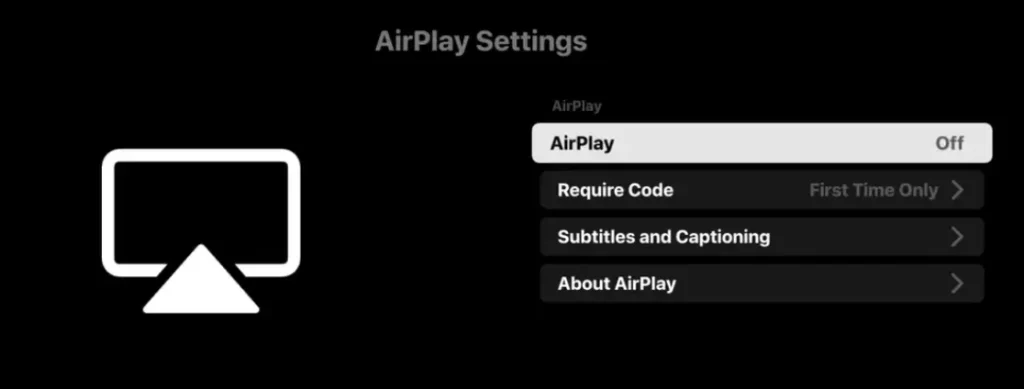
Solución 3. Verificar la Versión del Software
Las últimas versiones de software en ambos dispositivos también son vitales para una exitosa Duplicación de Pantalla. El software desactualizado a veces puede llevar a problemas de compatibilidad. Por lo tanto, asegúrate de que tu iPhone esté utilizando el último iOS y que el firmware de tu TV Samsung esté actualizado.
Solución 4. Reinicia tu iPhone y tu TV Samsung.
¿Sigue sin funcionar la Duplicación de Pantalla del iPhone en el televisor Samsung? Si es así, deberías continuar reiniciando los dos dispositivos. Apagar y encender los dispositivos puede refrescar sus configuraciones y potencialmente resolver cualquier problema temporal que cause el inconveniente.
Mientras apuntas con el control remoto de Samsung hacia el televisor, presiona y mantén presionado el power presione el botón en el control remoto hasta que el televisor se apague y luego se encienda nuevamente. Esto debería tomar aproximadamente 5 segundos.

Alternativamente, si la El control remoto de Samsung TV no funciona, puede reiniciar el TV con el enchufe de alimentación del TV. Para hacerlo, apague el TV presionando el power botón en el televisor, desenchufe el televisor del enchufe eléctrico, espere aproximadamente 30 seconds antes de volver a enchufarlo en el enchufe, y encienda el televisor Samsung..

Solución 5. Restablecer la Configuración de Red
Otra solución para el problema de Duplicación de Pantalla es restablecer la configuración de red en tu iPhone. Esto revertirá la configuración de red en tu iPhone a un estado de fábrica, lo que significa que todas las redes a las que se ha conectado tu iPhone serán olvidadas.
Este se puede completar siguiendo la ruta: Configuraciones > General > Reiniciar > Restablecer la Configuración de RedLuego, conecta tu iPhone a la red a la que está conectado tu Samsung TV y vuelve a ingresar la contraseña.
Solución 6. Use una aplicación de Duplicación de Pantalla
Si todo lo demás no funciona, puedes considerar usar un método alternativo para la Duplicación de Pantalla del iPhone en el televisor Samsung, como usar una aplicación de terceros. Por ejemplo, puedes probar la Duplicación de Pantalla app que es desarrollado por BoostVision para ayudar a los usuarios de iOS y Android a compartir contenido entre sus dispositivos y televisores, incluidos los televisores Samsung.
Descarga la Aplicación de Duplicación de Pantalla
Deje que la aplicación obtenga el lugar de AirPlay:
Passo 1. Cuando tu iPhone y tu Samsung TV usan la misma red, inicia la aplicación en tu iPhone.
Paso 2. Haga clic en Toca para conectar zona para conectar la aplicación a tu Samsung TV.
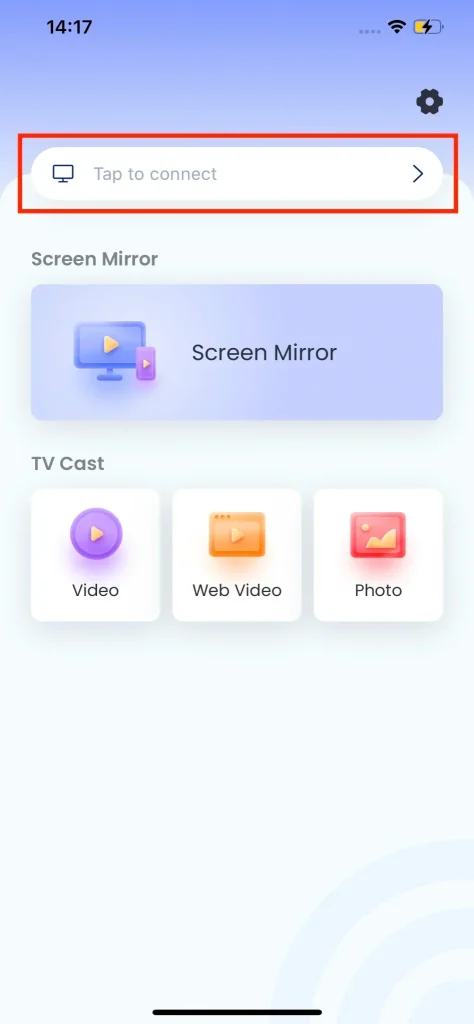
Passo 3. Once the app detects your Samsung TV, choose it from the device list and tap the Conectar botón.
Passo 4. Cuando la conexión esté finalizada, toca el Duplicación de Pantalla o una de las características a continuación Duplicación de Pantalla y siga las instrucciones en pantalla para proyectar contenido desde su iPhone a la pantalla del televisor.
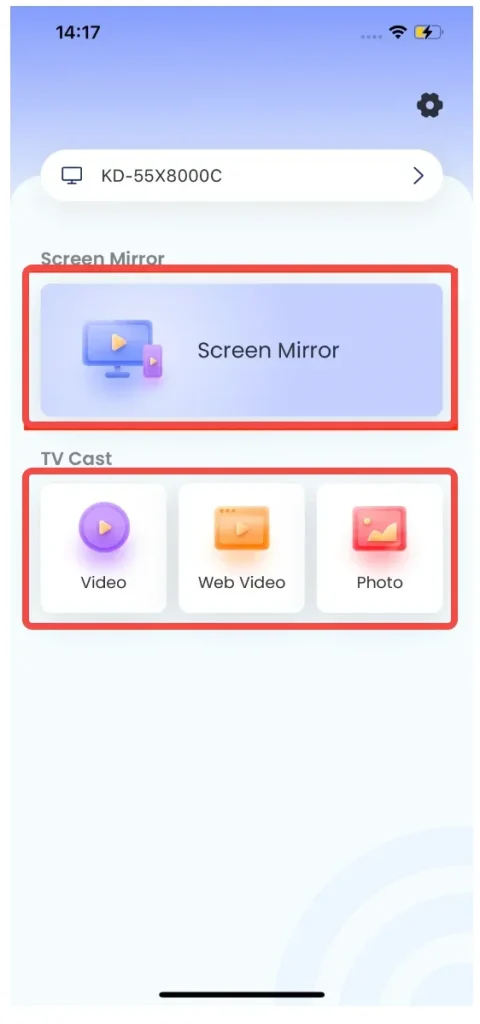
Verdict
Cuando tienes problemas de Duplicación de Pantalla entre tu iPhone y tu Samsung TV, los pasos para solucionarlos incluyen verificar la conexión de red (una conexión de red estable es súper importante), asegurarte de que el televisor sea compatible con AirPlay y tenga la función activada, actualizar iOS y el firmware del televisor, reiniciar ambos dispositivos y restablecer la configuración de red. Si ninguna de estas soluciones funciona, intenta realizar la Duplicación de Pantalla sin AirPlay, como usar una aplicación de Duplicación de Pantalla.
Espero que hayas resuelto el problema de Duplicación de Pantalla. Si te ha gustado la guía de resolución de problemas, por favor, compártela con otros.
Duplicación de Pantalla de iPhone a Samsung TV No Funciona FAQ
¿Por qué no puedo hacer Duplicación de Pantalla de mi iPhone a mi TV Samsung?
El problema de Duplicación de Pantalla puede ocurrir en muchos casos: los dos dispositivos no utilizan la misma red, tienen sistemas desactualizados o glitches temporales, el televisor no admite AirPlay, o hay problemas de conexión de red en el iPhone.
¿Puedo usar AirPlay en un televisor Samsung?
Si tienes un televisor Samsung fabricado después de 2018, puedes usar AirPlay con el televisor. Primero, asegúrate de que AirPlay esté habilitado en el televisor, luego verifica si el televisor y el dispositivo iOS están conectados a la misma red. Si ambos están bien, activa AirPlay en el dispositivo iOS, elige el televisor Samsung como receptor y sigue las instrucciones en pantalla para configurar la conexión. Después de eso, la pantalla de tu dispositivo iOS se duplicará en la pantalla del televisor.
De lo contrario, puedes utilizar una aplicación de Duplicación de Pantalla o un cable HDMI para transmitir contenido desde tu dispositivo iOS al televisor.








